We zijn echt de tel kwijt van hoeveel oneven enobscure fouten Windows 10 kan naar een gebruiker gooien, maar hier is er nog een; de app kan niet worden geopend met de ingebouwde beheerdersaccount in Windows 10-fout. Deze fout voorkomt in wezen dat een gebruiker een app met beheerdersrechten uitvoert en het kan ook het beheerdersaccount blokkeren. De oplossing is vrij eenvoudig; Windows 10 Home-gebruikers moeten iets in het Windows-register aanpassen, terwijl Windows 10 Pro-gebruikers het lokale beleid moeten wijzigen.
Windows 10 Pro - Wijziging van lokaal beleid
Open het dialoogvenster Uitvoeren met de sneltoets Win + R en plak het volgende;
secpol.msc
Hiermee wordt de editor voor lokaal beveiligingsbeleid geopend. Ga naar Lokaal beleid> Beveiligingsopties. Zoek hier in de alfabetisch gesorteerde lijst naar het beleid "Gebruikersaccountbeheer Admin Approval Mode voor de ingebouwde beheerdersaccount" en schakel dit in. Start uw systeem opnieuw op en de fout zou moeten zijn opgelost.

Windows 10 Home - Windows-registerwijziging
Als u de 'App kan niet worden geopend met'De ingebouwde beheerdersaccount in Windows 10 ”-fout in Windows 10 Home, moet u een wijziging aanbrengen in het Windows-register. Hiervoor hebt u beheerdersrechten nodig. Open het dialoogvenster Uitvoeren met de sneltoets Win + R. Voer het volgende in en tik op enter.
regedit
Accepteer de prompt op het scherm. Navigeer naar de volgende locatie;
HKEY_LOCAL_MACHINESOFTWAREMicrosoftWindowsCurrentVersionPoliciesSystem
Klik met de rechtermuisknop in de systeemsleutel en selecteer Nieuw> DWORD (32-bits) waarde. Noem maar op;
FilterAdministratorToken
Stel de waarde in op 1. Als de sleutel al bestaat, dubbelklikt u om deze te bewerken en wijzigt u de waarde in 1.
Navigeer vervolgens naar de volgende locatie;
HKEY_LOCAL_MACHINESOFTWAREMicrosoftWindowsCurrentVersionPoliciesSystemUIPI
Hier vindt u een sleutel met de naam Standaard. Dubbelklik om het te bewerken en stel de waarde in op het volgende;
0x00000001(1)
Start uw systeem opnieuw op en u zou goed moeten zijn om te gaan.
Over deze fout
Deze fout is niet zozeer een bug als wel een functiedat is ingeschakeld wanneer het niet zou moeten. Als uw systeem zich in een domein bevindt en is verbonden met een domeinaccount, kunt u de fout verwachten. Sommige systeembeheerders hebben het mogelijk ingeschakeld, zodat u bepaalde apps niet kunt uitvoeren met beheerdersrechten of met de huidige accountrechten die u heeft. Het kan vervelend of onnodig zijn vanuit uw perspectief, maar het is waarschijnlijk dat u uw systeembeheerder nodig hebt om de wijziging in het lokale beleid voor u aan te brengen.
Voor thuisgebruikers is deze functie een behoorlijke bugtenzij het was ingeschakeld. Niet veel eindgebruikers weten het, laat staan hoe het in te schakelen, dus dit is waarschijnlijk iets dat Windows 10 deed tijdens een upgrade of wanneer u iets hebt geïnstalleerd of een systeeminstelling hebt gewijzigd.










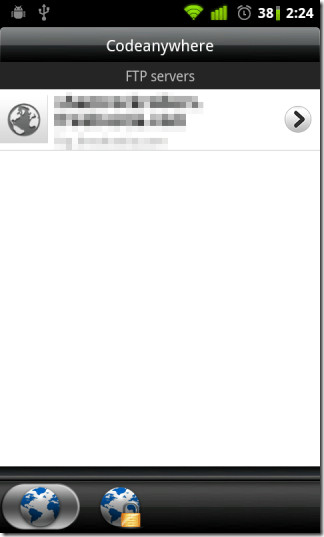


Comments